编辑:系统城
2015-05-19 14:50:46
来源于:系统城
1. 扫描二维码随时看资讯
2. 请使用手机浏览器访问:
http://wap.xtcheng.cc/xtjc/2146.html
手机查看
电脑资源如何分配?电脑资源占用情况怎么?许多用户对这些情况并不了解,在Windows8系统下我们可以通过资源管理器来查看电脑资源的占用情况。
Windows8系统下查看电脑资源占用情况的方法:
1、打开Windows“资源管理器”的方法可以使用快捷键“Ctrl+Alt+Delete”,或是“Ctrl+Shift+Esc”,还有就是在任务栏“右击”>“资源管理器”。在首栏(进程栏)就以显示了CPU、内存、磁盘、网络的使用情况。
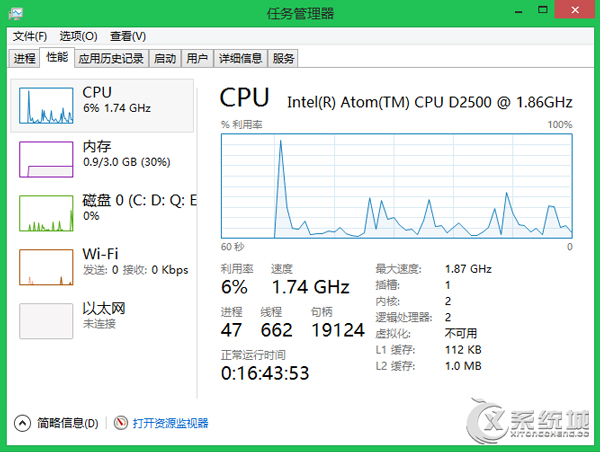
2、不过,切换到“性能”栏,可以查看详细信息。
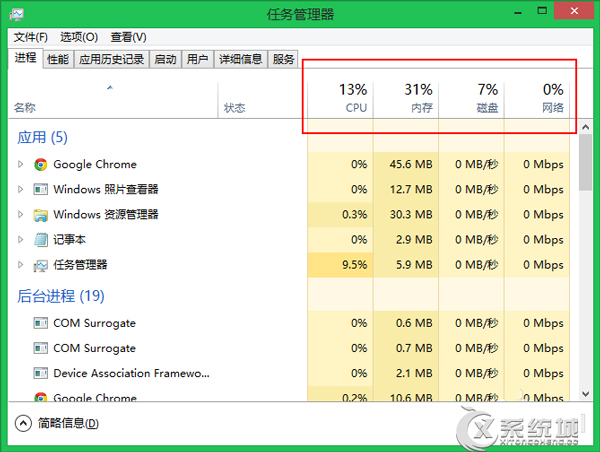
3、双击项目,可以缩微到下图所示。
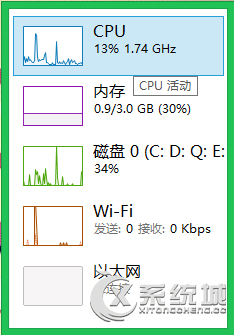
4、当鼠标移到任务栏的小图标时也会显示使用情况。
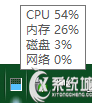
5、选中“选项”菜单里的“最小化隐藏”,当最小化“任务管理器”,左下角的小图标也不会消失,而标签可以没有。这样就可以随时查看资源使用情况,不过不需要安装其他软件耗费资源了。
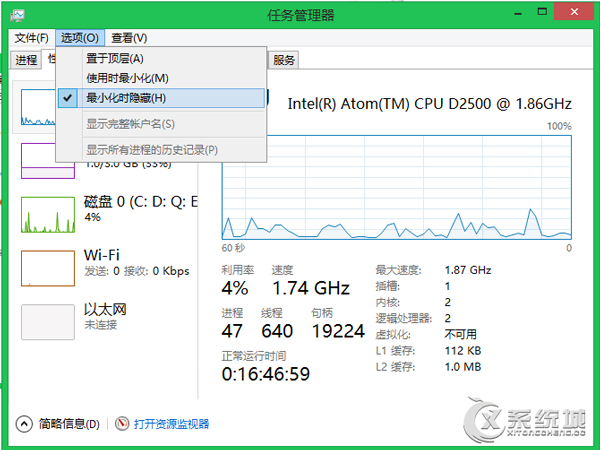
Windows8系统下,用户通过资源管理器就可以看到CPU电脑资源、后台进程的使用情况等。

微软推出的Windows系统基本是要收费的,用户需要通过激活才能正常使用。Win8系统下,有用户查看了计算机属性,提示你的windows许可证即将过期,你需要从电脑设置中激活windows。

我们可以手动操作让软件可以开机自启动,只要找到启动项文件夹将快捷方式复制进去便可以了。阅读下文了解Win10系统设置某软件为开机启动的方法。

酷狗音乐音乐拥有海量的音乐资源,受到了很多网友的喜欢。当然,一些朋友在使用酷狗音乐的时候,也是会碰到各种各样的问题。当碰到解决不了问题的时候,我们可以联系酷狗音乐

Win10怎么合并磁盘分区?在首次安装系统时我们需要对硬盘进行分区,但是在系统正常使用时也是可以对硬盘进行合并等操作的,下面就教大家Win10怎么合并磁盘分区。